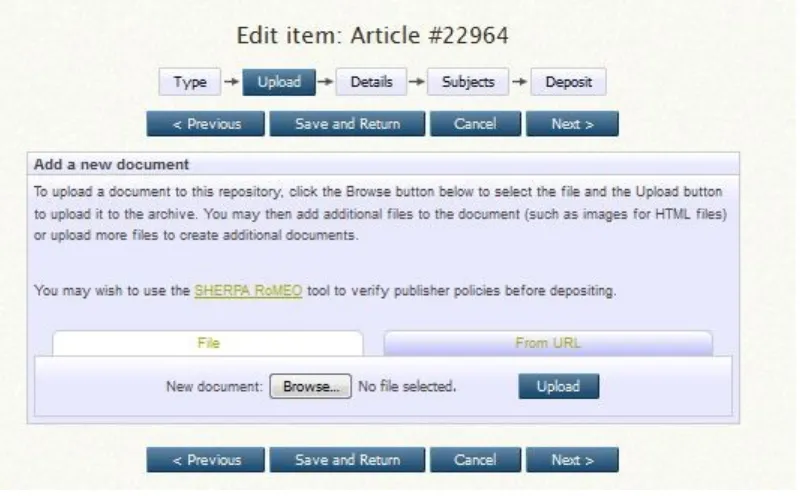Manual Guide E-Skripsi
Scholar.unand.ac.id
E-Skripsi atau Scholar.unand.ac.id merupakan gudang penyimpanan tugas
akhir dari mahasiswa Universitas Andalas, Pada aplikasi e-skripsi ini file
dapat disimpan dalam bentuk format yang bermacam-macam baik itu dalam
benuk word, pdf, images, video, audio. E-skripsi nantinya akan dikelola oleh
pustakawan Universitas Andalas dimana setiap mahasiswa wajib
mengupload atau mempublikasikan skripsinya kedalam aplikasi ini untuk
salah satu syarat bebas pustaka sebagai salah satu syarat untuk Wisuda.
Selain itu tujuan dari e-skripsi ini juga untuk memperkaya konten atau
richfile sehingga akan menambah eksistensi Universitas Andalas dalam
peranan menggalakkan Teknologi Informasi sehingga akan dapat
meningkatkan prestise Kampus Universitas Andalas baik nasional maupun
internasional.
Untuk dapat menggunakan dan mengisi aplikasi e-skripsi ini dengan baik dan
sesuai dengan kebutuhan Universitas Andalas berikut akan dijelaskan
langkah-langkah penggunaan Aplikasi E-skripsi ini atau scholar.unand.ac.id
sesuai dengan tingkat akses user yang berikan kepada pengguna sebagai
Pengguna E-Skripsi
Panduan Untuk Administrtator/Superadministrator
Administrator diartikan sebagai pengelola aplikasi dengan hak akses penuh
terhadap aplikasi e-skripsi ini, dimana administrator dapat mengatur
tampilan kebijakan serta konten-kontent dan kelengkapan metadata pada
aplikasi ini.
Untuk memulai Repository dengan mengetikkan url repository.unand.ac.id di
address bar webbrowse yang di gunakan (mozila, Opera, safari, IE, Google
chrome, dll). Maka akan tampil halaman utama, seperi gambar di bawah ini :
Untuk Halaman Depan ini, user sebagai administrator untuk mengelola
terlebih dahulu, yang dapat dilihat pada bagian kiri atas seperti gambar di
atas.
Klik Tombol Login dan masukkan Username dan Password.
Maka Akan ada beberapa buah menu yang tersedia. Pada menu ini yang
merupakan peran utama dari administrator adalah dapat merubah semua
settingan sesuai dengan kebutuhan. Seperti di lihat pada gambar di atas
Editorial Tools
Pada editorial Tools ini ada beberapa menu fungsi yang dapat dijalankan oleh
administrator
1. Search items
Yaitu : Tools untuk mencari semua items pada aplikasi
2. Search Issues
Yaitu : tools Mencari masalah ditemukan dalam catatan saat ini.
3. Search Users
Yaitu : Mencari User atau pengguna pada aplikasi ini.
4. Search History
Yaitu : Mencari tindakan yang telah terjadi pada item dalam aplikasi.
1. Status
Yaitu : Untuk Melihat Informasi Status dari server aplikasi ini. 2. Create User
Yaitu : Untuk Membuatkan User atau pengguna Baru secara manual 3. Start Indexer
Yaitu : Untuk menjalankan Teks secara lengkap 4. Regenerate Abstracts
Yaitu : Menyebabkan halaman abstrak untuk dibuat ulang ketika mereka selanjutnya diminta.
5. Regenerate Views
Yaitu : Menyebabkan tampilan halaman untuk dibuat ulang ketika mereka selanjutnya diminta.
6. Eprints Bazaar
Yaitu : Mengelola, Update dan Install add-ons dari EPrints Bazaar. 7. Send Test Email
Yaitu : Menguji konfigurasi email Anda dengan mengirimkan email tes. 8. Database Schema
Config. Tools
1. Storage Manager
Yaitu : Untuk Mengelola pengaturan penyimpanan aplikasi E-skripsi hibrida Anda, termasuk migrasi file.
2. Update Database
Yaitu : Memperbarui database untuk mencerminkan konfigurasi saat ini.
3. Reload Configuration
4. Yaitu : Penyebab Aplikasi untuk membaca ulang file konfigurasinya. 5. View Configuration
Yaitu: Untuk Melihat Konfigurasi File pada Aplikasi. 6. Phrase Editor
Yaitu : Memodifikasi frase yang digunakan dalam sistem. 7. Edit Subject
Yaitu : Untuk Memodifikasi Daftar Subject yang ada pada aplikasi. 8. Manage Metadata fields
Panduan Untuk User Biasa / Pengguna
Pada aplikasi E-skripsi ini user atau mahasiswa dapat membuat sendiri akun
atau user nya secara mandiri.
Klik Create Account, maka akan tampil halaman utama create account
seperti pada gambar di bawah ini:
Setelah klik tab create account maka kita di bimbing pada tahapan
awal yang mengharuskan untuk mengisi biodata, yang mempunyai
beberapa pilihan wajib isi,
Your Email : Sebagai verivikasi acoount
Select a Username : User untuk login ke Scholar atau E-skripsi
Kemudian klik register,
Pesan pada gambar di atas menandakan kita sudah berhasil untuk
mendaftarkan account di Aplikasi E-skripsi, dan setelah itu kita di minta
untuk mengakses email yang di gunakan untuk mendaftar ke ke E-skripsi
untuk verifikasi account.
Login Aplikasi
Setelah Berhasil proses pembuatan akun,
Merupakan Proses yang di lakukan untuk mengakses dan menggunakan
layanan dari E-skripsi Klik Login yang ada di pojok kiri maka akan
Dan kemudian masukkan username dan password sesuai dengan yang telah
didaftarkan tadi.
kemudin klik login, maka akan tampil Halaman Utama Administrator
Upload Artikel Baru
Pada Halaman Utama Adinistrator, User atau Editor klik tab New Item, maka
akan muncul halaman utama tahapan entry data/artikel ke E-skripsi ini.
Setelah memilih New Item maka akan dimulai proses Upload Artikel dengan
ada 5 tahapan seperti gambar di bawah :
Tahap 1 Memilih Item Type
Pada tahap ini kita harus memilih type dari materi atau artikel yang akan kita
Article
Artikel pada jurnal, majalah, surat kabar. Tidak harus peer reviewed.
Bisa berupa jurnal online.
Book Section
Bagian tulisan dari suatu buku
Monograph
Laporan Teknik, Laporan Proyek, dokumentasi, manual, working paper
Conference or Workshop Item
Paper, poster, pidato, kuliah, presentasi. Jika hasil pidato sudah
dimuat di buku, maka gunakan Book Section atau Article.
Atau tipe lainnya:
Setelah data di tentukan klik upload, maka akan tampil seperti
Setelah file ter-upload, maka Klik Show Option ada beberapa informasi
yang wajib diisi, . Yaitu “Format” dan akses “Visible to”.
Dan juga silahkan isi Description untuk memberikan nama dari file
yang di upload.
Visible adalah pilihan apakah file bisa diakses umum atau anggota dari
E-skripsi. Pilih saja Anyone
Setelah, terisi, lanjutkan dengan menekan tombol Update Metada „ dan selanjutnya klik Next”
Tahap 3 - Details
Maka akan tampil seperti gambar Halaman Utama Pengisian Detil
Pada tahap detail ini user diharapkan untuk mengisi rincian data dari
bahan artikel yang di upload pada e-Skripsi seperti :
seperti:
- Title: judul
- Abstract: abstrak bahan
- Tesis Type : Pilih Skipsi atau Other
- Creators: Penulis, baiknya e-mail yang ada diisi
- Divisions/ Unit/Lembaga : isi dengan pilihan asal fakultas/program
studi/kegiatan penulis. (lihat keterangan mengenai divisi) - Publication
Details
- Publication Details
Status : Apakah Bahan tersebut pernah di terbitkan
Date : Tanggal terbit, tanggal pembuatan
Data Type : tipe waktu tanggal penerbitan
Institution : Institusi penulis
Departement : Fakultas
Untuk Isian yang di tandai dengan tanda bintang, wajib diisi oleh penulis,
dan diharapkan mengisi data atau metadatanya dengan lengkap.
Tahap 4 Subject
- Setelah semua metadata terisi silahkan klik next untuk melanjutkan
kelangkah berikutnya yaitu tahap / halaman subject untuk menentukan
subdject atau kategori dari bahan yang di upload, dapat dilihat seperti
- Silahkan dipilih subject yang sesuai dengan data yang di upload
dengan klik tanda tambah untuk dapat melihat secara detail subject
yang akan dipilih, dan kemudian silahkan klik add untuk memilih salah satu subject.
- Dan setelah memilih subject silahkan klik next untuk tahap terakhir.
Tahap 5 Deposit Item
Setelah Subject terpilih maka klik next, untuk mendepositkan data ke
E-Skripsi, maka akan tampil gambar Tampilan Halaman Utama Deposit,
- Setelah semua bahan dengan lengkap dan detail di isi metadanya dan
diisi dan di muat pada Divisi Atau Unit kerja dan lembaga sesuai
dengan Bahan yang di upload maka Silahkan klik Button Deposit Item Now, Maka bahan tersebut dapat di review terlebih dahulu oleh pustakawan ataupun Administrator E-skripsi yang pada aplikasi ini
sebagai editor.
- Setelah Editor atau pustakawan mereview bahan dengan kebenaran
dan kelengkapan data maka nantinya akan di publish dan langsung
dapat di lihat pada laman dari web E-Skripsi tersebut.
Silahkan ulangi lagi proses pertama “New Item” untuk
Panduan Untuk Editor
Untuk user yang dijadikan sebagai reviewer ataupun yang disebut sebagai
Editor disini untuk menunya sedikit berbeda dengan user biasa yaitu ada
menu Review, untuk menu review ini akan menampilkan semua file yang di upload oleh penulis sesuai dengan division atau Unit kerja yang ada, untuk
- Setelah keluar daftar file yang masuk kedalam menu review, Editor
dapat mereview file yang diupload dan juga dapat melakukan pilihan
sesuai dengan icon yang ada pada bagian kanan file yang di upload
oleh user dengan rincian seperti dibawah :
View Item – Untuk Melihat file yang diupload secara detail
dan melihat semua metadata yang di inputkan
Edit Item - Untuk mengulang langkah-langkah yang
dilakukan oleh user dalam mengupload bahan dan langsung
dapat mengedit item yang dirasa ada yang perlu
ditambahkan dan dihapus
Return Item – Mengembalikan item atau file dan data
kepada user pengupload bahan, dan biasanya dilakukan
editor dengan alasan tertentu, misalkan ada bahandan data
yang kurang lengkap.
Remove Item – Menghapus Item atau bahan yang masuk
pada editor
Move To Repository – Icon yang berguna untuk
mempublikasi bahan yang masuk pada editor. Icon ini
digunakan apabila filenya dirasa sudah lengkap dan tidak
View Item